
ماس ایفیکٹ لیجنڈری ایڈیشن بالآخر 14 مئی 2021 کو جاری کیا گیا۔ تاہم، بہت سے کھلاڑیوں نے اطلاع دی ہے کہ گیم توقع کے مطابق لانچ ہونے میں ناکام ہے۔ اگر آپ کو بھی یہی مسئلہ درپیش ہے تو پریشان نہ ہوں۔ اس مسئلے کو حل کرنے میں آپ کی مدد کے لیے ہم یہاں کچھ حل فراہم کرتے ہیں۔
آپ کے لیے 6 حل:
آپ کو تمام حل آزمانے کی ضرورت نہیں ہے۔ پیش کردہ ترتیب میں نیچے دیئے گئے حلوں کو آزمائیں جب تک کہ آپ کو کوئی مؤثر حل نہ مل جائے۔
- گرافکس ڈرائیور
- اصل
- ڈرائیور اپ ڈیٹ
حل 1: اپنی گیم فائلوں کو اسکین اور مرمت کریں۔
ماس ایفیکٹ لیجنڈری ایڈیشن گیم فائلوں کی بدعنوانی مسئلہ کا سبب بن سکتی ہے۔ آپ اپنی گیم فائلوں کو اس کے ذریعے محفوظ کر سکتے ہیں۔ اصل یا بھاپ چیک اور مرمت.
اصل کے بارے میں
1) شروع کریں۔ اصل .
2) کلک کریں۔ میری گیم لائبریری اور پھر کے ساتھ حقوق ماؤس بٹن اوپر بڑے پیمانے پر اثر افسانوی ایڈیشن .
3) منتخب کریں۔ مرمت باہر
4) عمل کے مکمل ہونے اور Origin کو بند کرنے کا انتظار کریں۔
5) Mass Effect Legendary Edition دوبارہ چلائیں اور دیکھیں کہ کیا آپ اپنے گیم کو صحیح طریقے سے لانچ کر سکتے ہیں۔
بھاپ کے بارے میں
1) شروع کریں۔ بھاپ اور ٹیب پر سوئچ کریں۔ کتب خانہ .
2) کے ساتھ کلک کریں۔ حقوق ماؤس بٹن اوپر بڑے پیمانے پر اثر افسانوی ایڈیشن اور منتخب کریں خواص باہر
3) ٹیب پر کلک کریں۔ مقامی فائلیں۔ اور پھر اوپر خرابی کے لیے فائلیں چیک کریں۔ …

4) عمل مکمل ہونے اور بھاپ کے بند ہونے کا انتظار کریں۔
5) Mass Effect Legendary Edition دوبارہ چلائیں اور دیکھیں کہ کیا آپ اپنے گیم کو صحیح طریقے سے لانچ کر سکتے ہیں۔
حل 2: اپنے گرافکس ڈرائیور کو اپ ڈیٹ کریں۔
زیادہ تر حالات میں، اگر آپ ناقص یا پرانا گرافکس ڈرائیور استعمال کر رہے ہیں تو ویڈیو گیم لانچ کرتے وقت آپ کو کریشوں کا سامنا کرنا پڑے گا۔ یہ مشورہ دیا جاتا ہے کہ آپ کھیلنے سے پہلے تمام ڈرائیوروں کو اپ ڈیٹ کریں۔
آپ کے گرافکس ڈرائیور کو اپ ڈیٹ کرنے کے بنیادی طور پر دو طریقے ہیں: دستی طور پر یا خود بخود۔
آپشن 1: اپنے گرافکس ڈرائیور کو دستی طور پر اپ ڈیٹ کریں۔
اگر آپ کمپیوٹر ہارڈویئر سے واقف ہیں اور اپنے گرافکس کارڈ کے صحیح ماڈل اور مینوفیکچرر کو جانتے ہیں، تو آپ اپنے گرافکس کارڈ کو دستی طور پر اپ ڈیٹ کرنے کی کوشش کر سکتے ہیں۔ سب سے پہلے، اپنے GPU مینوفیکچرر کا ڈرائیور ڈاؤن لوڈ صفحہ دیکھیں:
پھر اپنے گرافکس کارڈ کا ماڈل تلاش کریں۔ اس بات کا یقین کر لیں کہ آپ کے آپریٹنگ سسٹم کے ساتھ ہم آہنگ جدید ترین اور درست ڈرائیور ڈاؤن لوڈ کریں۔
آپشن 2: ڈرائیور ایزی کے ساتھ اپنے گرافکس ڈرائیور کو خودکار طور پر اپ ڈیٹ کریں (تجویز کردہ)
تاہم، ڈرائیوروں کو دستی طور پر ڈاؤن لوڈ کرنے سے غلط ڈرائیور انسٹال ہونے کا خطرہ ہوتا ہے، جو سنگین خرابیوں کا باعث بن سکتا ہے۔ اگر آپ کو ڈیوائس ڈرائیوروں کے ساتھ کھیلنے میں دشواری ہو رہی ہے، یا اگر آپ کے پاس وقت نہیں ہے، تو ہم تجویز کریں گے کہ آپ اپنے ڈرائیوروں کو اپنے ساتھ لائیں۔ ڈرائیور آسان اپ ڈیٹ کرنے کے لئے. یہ ونڈوز کمپیوٹر پر ڈرائیوروں کو اپ ڈیٹ کرنے کا ایک محفوظ اور آسان آپشن ہے۔
دونوں ڈرائیور آسان مفت- اور پرو ورژن آپ کے کمپیوٹر پر ہر ڈیوائس کا خود بخود پتہ لگائیں اور ہمارے وسیع آن لائن ڈیٹا بیس سے ڈرائیور کے تازہ ترین ورژن سے موازنہ کریں۔ ڈرائیور پھر کر سکتے ہیں۔ ڈھیروں میں (کے ساتہ پرو ورژن ) یا انفرادی طور پر آپ کو عمل میں پیچیدہ فیصلے کیے بغیر اپ ڈیٹ کیا جاتا ہے۔
ایک) ڈاؤن لوڈ کرنے کے لیے اور انسٹال کریں ڈرائیور آسان .
2) دوڑنا ڈرائیور آسان بند کریں اور کلک کریں جائزہ لینا . آپ کے کمپیوٹر پر تمام پریشانی والے ڈرائیوروں کا ایک منٹ میں پتہ چل جائے گا۔

3) کلک کریں۔ اپ ڈیٹ ایک نمایاں کردہ ڈیوائس کے ساتھ جس کے ڈرائیور کو آپ تازہ ترین ڈرائیور ورژن ڈاؤن لوڈ اور انسٹال کرنے کے لیے اپ ڈیٹ کرنا چاہتے ہیں۔
یا آپ کلک کر سکتے ہیں۔ سب کو تازہ کریں۔ اپنے سسٹم میں تمام پریشانی والے ڈیوائس ڈرائیورز کو خود بخود اپ ڈیٹ کرنے کے لیے کلک کریں۔
(دونوں صورتوں میں، پرو ورژن ضروری ہے۔)

تشریح : آپ اپنے ڈرائیوروں کو اپ ڈیٹ کرنے کے لیے ڈرائیور ایزی کا مفت ورژن بھی استعمال کر سکتے ہیں، لیکن کچھ اقدامات ہیں جو آپ کو دستی طور پر کرنے کی ضرورت ہے۔
ڈرائیور ایزی پرو جامع تکنیکی مدد فراہم کرتا ہے۔ اگر آپ کو مدد کی ضرورت ہو تو، براہ کرم ہماری ڈرائیور ایزی سپورٹ ٹیم سے رابطہ کریں۔ .4) اپنے پی سی کو دوبارہ شروع کریں اور چیک کریں کہ کیا آپ کے پی سی پر ماس ایفیکٹ لیجنڈری ایڈیشن آسانی سے چلتا ہے۔
حل 3: اپنی ونڈوز فائر وال کی ترتیبات کو ترتیب دیں۔
آپ کا اینٹی وائرس پروگرام آپ کے گیم میں مداخلت کر سکتا ہے۔ آپ کو چیک کرنا چاہیے کہ آیا آپ کا گیم ونڈوز فائر وال کے ذریعے مسدود ہے۔
1) بیک وقت اپنے کی بورڈ پر دبائیں ونڈوز ٹسٹ + آر . رن ڈائیلاگ میں ٹائپ کریں۔ کنٹرول firewall.cpl ایک
2) بائیں پین میں کلک کریں۔ Windows Defender Firewall کے ذریعے ایپ یا فیچر کی اجازت دیں۔ .

3) کلک کریں۔ سیٹنگ کو تبدیل کریں .
نیچے سکرول کریں اور فہرست میں تلاش کریں۔ بڑے پیمانے پر اثر افسانوی ایڈیشن . کے لئے کھیل کو یقینی بنائیں نجی چالو ہے.
اگر آپ کا گیم فہرست میں نہیں ہے، تو ذیل میں 4) – 8) کے مراحل پر عمل کریں:
4) کلک کریں۔ سیٹنگ کو تبدیل کریں اور پھر اوپر دیگر ایپس کو اجازت دیں...

5) کلک کریں۔ تلاش کریں… .

6) ڈال ڈسپلے شدہ ایکسپلورر کے پاتھ بار میں Mass Effect Legendary Edition کا پتہ کاپی کریں۔ ایک اور دبائیں کلید درج کریں۔ .
منتخب کریں۔ Mass Effect Legendary Edition.exe بند کریں اور کلک کریں ٹھیک ہے .
7) کلک کریں۔ میں شامل کریں۔ .

8) کانٹا آپ نجی ایک اور کلک کریں ٹھیک ہے .
9) Mass Effect Legendary Edition کو دوبارہ شروع کریں اور دیکھیں کہ کیا آپ گیم کھیل سکتے ہیں۔
حل 4: اپنے سسٹم کا لوکل تبدیل کریں۔
بہت سے کھلاڑیوں کے مطابق، لوکل کو تبدیل کرنے سے Mass Effect Legendary Edition کے لانچ کے مسئلے کو نمایاں طور پر حل کیا جاتا ہے۔ ذیل کے مراحل پر عمل کریں:
1) بیک وقت اپنے کی بورڈ پر دبائیں ونڈوز ٹسٹ + آر . رن ڈائیلاگ میں ٹائپ کریں۔ اختیار ایک
2) ڈراپ ڈاؤن فہرست سے منتخب کریں۔ ڈسپلے اختیار چھوٹے شبیہیں باہر
پر کلک کریں علاقہ .
3) ٹیب پر انتظامیہ پر کلک کریں مقام تبدیل کریں۔ .
4) جڑنا بیٹا: دنیا بھر میں زبان کی حمایت کے لیے یونیکوڈ UTF-8 استعمال کریں۔ اور پھر کلک کریں ٹھیک ہے .
5) اپنی ترتیبات کو تبدیل کرنے کے بعد، آپ اپنے Mass Effect Legendary Edition گیم کو دوبارہ شروع کرنے کی کوشش کر سکتے ہیں اور دیکھ سکتے ہیں کہ آیا یہ عام طور پر چلتا ہے۔
حل 5: اپنے پیری فیرلز کو غیر فعال کریں۔
کچھ پرو گیمرز کے لیے، ایک کنٹرولر ماؤس اور کی بورڈ سے کہیں زیادہ آرام دہ ہو سکتا ہے۔ اگرچہ پیری فیرلز یقینی طور پر گیمز کو مزید پرلطف بناتے ہیں، لیکن یہ اطلاع دی گئی ہے کہ وہ گیم کے ساتھ مطابقت کے مسائل بھی پیدا کر سکتے ہیں۔ ماس ایفیکٹ لیجنڈری ایڈیشن میں پیری فیرلز (جیسے کنٹرولرز) شامل کرنے کی کوشش کریں۔ کلاسک ماؤس اور کی بورڈ بنڈل پر واپس جائیں، اور دیکھیں کہ کیا یہ مدد کرتا ہے۔
اگر Mass Effect Legendary Edition آپ کے پیری فیرلز کو منقطع کرنے کے باوجود آپ کے کمپیوٹر پر شروع ہونے میں ناکام رہتا ہے، تو آخری حل آزمائیں۔
حل 6: اپنا اصل کیشے صاف کریں۔
ماس ایفیکٹ لیجنڈری ایڈیشن کرپٹ اوریجن کیشے فائلوں کی وجہ سے شروع نہیں ہو سکا۔ اس لیے یہ تجویز کیا جاتا ہے کہ آپ اوریجن کیشے کو صاف کریں۔
1) اپنے کی بورڈ پر، ایک ہی وقت میں چابیاں دبائیں۔ Ctrl + Shift + Esc ، کرنے کے لئے ٹاسک مینیجر فون کرنے کے لئے.
2) ٹیب پر عمل ، منتخب کریں۔ اصل اور پھر کلک کریں ختم کام .
اسی آپریشن کے ذریعے اس عمل کو بھی ختم کریں۔ OriginWebHelperService Origin پروگرام کو مکمل طور پر بند کرنے کے لیے۔

3) اپنے کی بورڈ پر، اسی وقت دبائیں ونڈو اسٹیشن + آر ، کرنے کے لئے ڈائیلاگ چلائیں۔ کھولنے کے لئے.
4) بار میں ٹائپ کریں۔ پروگرام ڈیٹا٪/اصل ایک اور دبائیں کلید درج کریں۔ .

5) تمام فائلوں اور فولڈرز کو حذف کریں۔ تک مقامی مواد فولڈر اوپن اوریجن فولڈر میں۔

6) ایک ہی وقت میں اپنے کی بورڈ پر دوبارہ دبائیں۔ ونڈو اسٹیشن + آر ، کرنے کے لئے ڈائیلاگ چلائیں۔ کھولنے کے لئے.
7) بار میں ٹائپ کریں۔ %Appdata% ایک اور دبائیں کلید درج کریں۔ .

8) حذف کریں۔ اصل- کھلے میں فولڈر رومنگ -فولڈر۔

9) کلک کریں۔ ایپ ڈیٹا ایڈریس بار میں

10) کھولیں۔ مقامی -فولڈر۔

11) حذف کریں۔ اصل - فولڈر میں مقامی -فولڈر۔

12) اپنے پی سی کو دوبارہ شروع کریں اور ٹیسٹ کریں کہ آیا ماس ایفیکٹ لیجنڈری ایڈیشن ٹھیک سے شروع ہو سکتا ہے۔
امید ہے کہ اس مضمون نے آپ کی مدد کی ہے۔ کیا آپ کے پاس کوئی اور سوالات یا مشورے ہیں، براہ کرم تبصرے میں لکھیں۔

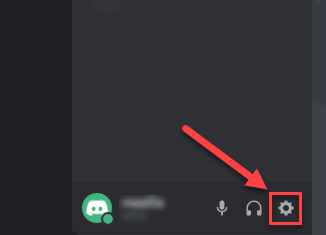

![[حل شدہ] کی بورڈ ٹائپنگ غلط حروف (2022)](https://letmeknow.ch/img/knowledge/38/keyboard-typing-wrong-letters.png)


